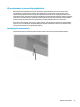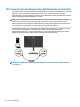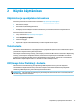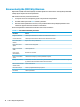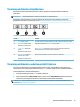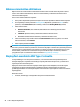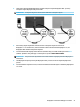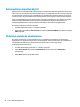User guide
Toimintopainikkeiden käyttäminen
Minkä tahansa toimintopainikkeen painaminen aktivoi painikkeet ja näyttää kuvakkeet painikkeiden
yläpuolella.
HUOMAUTUS: Toimintopainikkeiden toiminnot vaihtelevat eri näyttömalleissa.
Painikkeiden oletuskuvakkeet ja -toiminnot näkyvät alla olevassa kuvassa ja taulukossa. Lisätietoja
painikkeiden toimintojen muuttamisesta, katso Toimintopainikkeiden uudelleenmäärittäminen sivulla 19.
Taulukko 2-2 Painikkeiden nimet ja kuvaukset
Painike Toiminta
(1) Menu (Valikko) -painike Avaa OSD-päävalikon, valitsee valikkokohteen OSD-valikosta tai sulkee OSD-valikon.
(2) Information (Tiedot) -painike
Määritettävä toimintopainike
Digitaaliselle tulolle, avaa Information (Tiedot) -valikon.
(3) Viewing Modes (Näyttötilat) -
painike
Määritettävä toimintopainike
Avaa Viewing Modes (Näyttötilat) -valikon, jossa voit säätää näytön mukavaan
katseluvalaistukseen tai valita esiasetetun katselutilan.
(4) Next Active Input (Seuraava
aktiivinen tulo) -painike
Määritettävä toimintopainike
Kytkee näytön syöttölähteen seuraavaan aktiiviseen syötteeseen.
Toimintopainikkeiden uudelleenmäärittäminen
Voit muuttaa määritettävien toimintopainikkeiden oletusarvot niin, että painikkeiden aktivoituessa voit
siirtyä nopeasti eniten käytettyihin valikkovalintoihin. Menu (Valikko) -painiketta ei voi määrittää uudelleen.
Toimintopainikkeiden uudelleenmäärittäminen:
1. Avaa näyttövalikko painamalla Menu (Valikko) -painiketta.
2. Valitse näyttövalikossa Menu Control (Valikko-ohjaus), valitse Assign Buttons (Määritä painikkeet) ja
valitse sitten jokin käytettävissä olevista vaihtoehdoista määritettäville painikkeelle.
HUOMAUTUS: Näyttövalikkosimulaattoria voi tarkastella HP:n asiakkaan itsekorjausmediakirjastossa
osoitteessa http://www.hp.com/go/sml.
Toimintopainikkeiden käyttäminen 19